HomeGroup adalah salah satu feature dari Windows 7 & 8 yang bisa digunakan
untuk meningkatkan kinerja Anda. HomeGroup dalam hal ini
merupakan solusi untuk lingkungan small business yang tidak memerlukan
server karena hanya memerlukan komputer untuk berbagi file, folder, dan
printer. Untuk menggunakan HomeGroup secara efektif, batasan maksimum PC
adalah 2 - 15 unit, saja. Jika lebih dari itu sebaiknya Anda
menggunakan komputer server dengan Windows Server sebagai OS-nya.
Sebelum memulai, komputer Anda harus terhubung ke jaringan. Sambungan dapat kabel atau nirkabel, tapi pastikan Anda terhubung ke rumah atau router kantor pertama. berikut akan dijelaskan langkah - langkah bagaimana cara membuat Homegroup pada windows 8 :
Pada search box Windows 8, ketik "Control Panel" sampai ikon Control Panel ditampilkan:
Klik Next. Windows akan menetapkan izin berbagi resource sesuai dengan yang Anda atur. Wizard akan menampilkan password auto-generated yang harus dimasukkan ke dalam setiap komputer yang ingin Anda tambahkan ke homegroup. Jangan khawatir jika Anda tidak menyukai password dibuat, Anda selalu dapat mengubahnya
dan selamat home group berhasil dibuat :D
Menghubungkan komputer Windows 8 ke dalam homegroup Untuk menghubungkan komputer Windows 8 mesin kedalam homegroup, pastikan mesin terhubung ke jaringan yang sama dengan komputer yang digunakan untuk membuat homegroup. baik secara nirkabel ke router yang sama atau jalur akses, atau keduanya terhubung ke router yang sama, switch, atau hub melalui kabel Ethernet.
pada komputer yang akan dihubungkan kedalam home group buka Control Panel> Network and Internet> HomeGroup.
jendela homegroup terbuka Klik Join now > Next.
Pilih folder yang Anda ingin komputer ini untuk berbagi dengan anggota lain dari homegroup. Klik Next. Masukkan password yang telah dibuat secara otomatis (atau yang Anda tetapkan) ketika homegroup pertama dibuat. klik next
Dari PC Windows homegroup-bergabung, Anda bisa masuk ke folder Perpustakaan dari desktop dan Anda akan melihat daftar untuk "HomeGroups." Dalam daftar ini, semua mesin di homegroup dan semua folder mereka berbagi akan muncul. Dari sini, Anda dapat dengan cepat mengakses file lain mesin dalam homegroup.
Dari satu mesin, Anda dapat membuka dan mengakses file dari yang lain. Homegroups juga berguna jika Anda tidak memiliki pusat penyimpanan seperti sebagai perangkat (Network Attached Storage) NAS atau server media, karena Anda dapat berbagi foto, video dan musik antara komputer yang terhubung ke Homegroup, hanya dengan pergi ke Explorer dan mengklik perpustakaan lain komputer. Dan konten baru ditambahkan ke perpustakaan pengguna, secara otomatis ditemukan oleh pengguna komputer lain dalam homegroup.
Sebelum memulai, komputer Anda harus terhubung ke jaringan. Sambungan dapat kabel atau nirkabel, tapi pastikan Anda terhubung ke rumah atau router kantor pertama. berikut akan dijelaskan langkah - langkah bagaimana cara membuat Homegroup pada windows 8 :
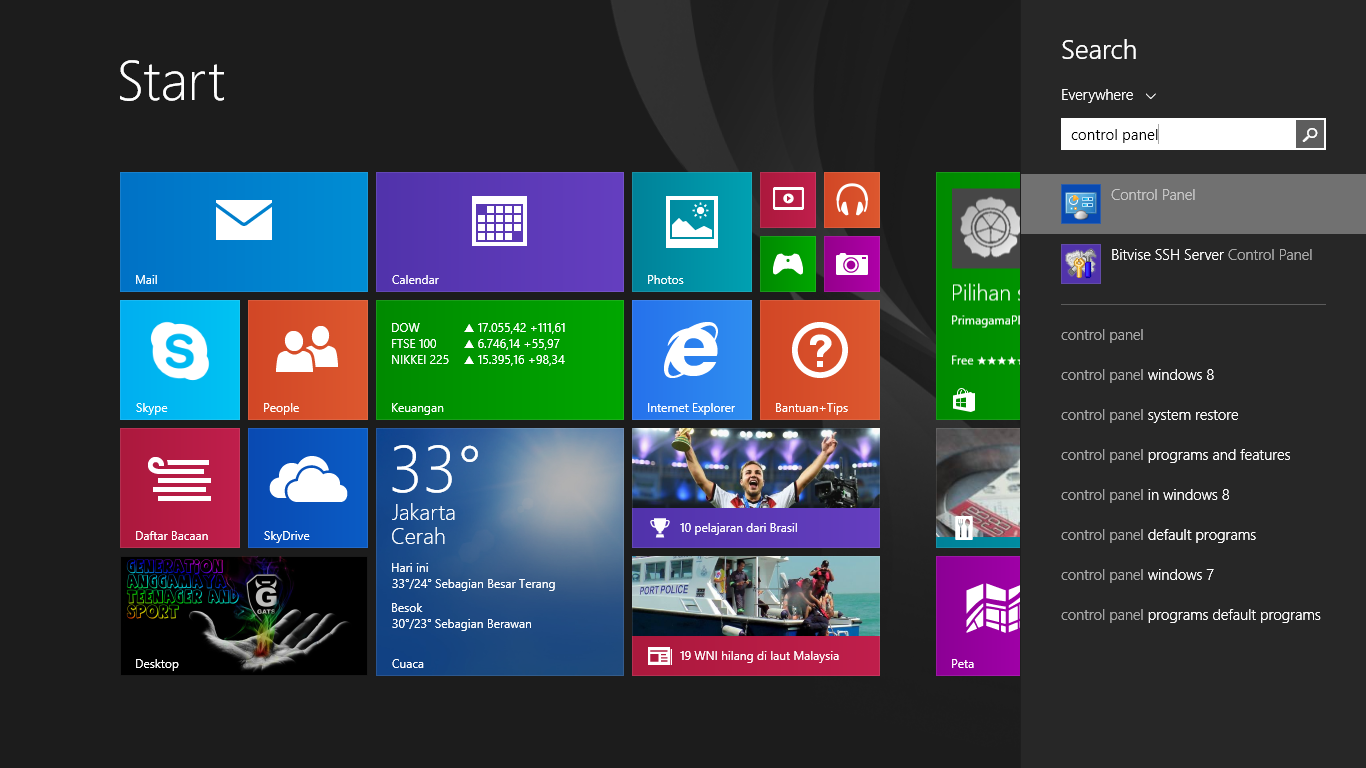 | |
| arrrx desk.png |
wizard HomeGroup terbuka. Klik Next. Wizard meminta Anda memilih file dan perangkat apa saja yang ingin Anda bagikan dalam homegroup, serta mengatur izin penggunaan resource.
Klik Next. Windows akan menetapkan izin berbagi resource sesuai dengan yang Anda atur. Wizard akan menampilkan password auto-generated yang harus dimasukkan ke dalam setiap komputer yang ingin Anda tambahkan ke homegroup. Jangan khawatir jika Anda tidak menyukai password dibuat, Anda selalu dapat mengubahnya
Klik Finish.
Selanjutnya Anda perlu memverifikasi apakah
homegroup telah berhasil di buat?
caranya Sangat mudah: Kembali ke Control Panel> Network and Internet> HomeGroup. Sekarang Anda akan melihat daftar perpustakaan dan perangkat yang di bagi dalam homegroup.
caranya Sangat mudah: Kembali ke Control Panel> Network and Internet> HomeGroup. Sekarang Anda akan melihat daftar perpustakaan dan perangkat yang di bagi dalam homegroup.
dan selamat home group berhasil dibuat :D
Menghubungkan komputer Windows 8 ke dalam homegroup Untuk menghubungkan komputer Windows 8 mesin kedalam homegroup, pastikan mesin terhubung ke jaringan yang sama dengan komputer yang digunakan untuk membuat homegroup. baik secara nirkabel ke router yang sama atau jalur akses, atau keduanya terhubung ke router yang sama, switch, atau hub melalui kabel Ethernet.
pada komputer yang akan dihubungkan kedalam home group buka Control Panel> Network and Internet> HomeGroup.
jendela homegroup terbuka Klik Join now > Next.
Pilih folder yang Anda ingin komputer ini untuk berbagi dengan anggota lain dari homegroup. Klik Next. Masukkan password yang telah dibuat secara otomatis (atau yang Anda tetapkan) ketika homegroup pertama dibuat. klik next
Dari PC Windows homegroup-bergabung, Anda bisa masuk ke folder Perpustakaan dari desktop dan Anda akan melihat daftar untuk "HomeGroups." Dalam daftar ini, semua mesin di homegroup dan semua folder mereka berbagi akan muncul. Dari sini, Anda dapat dengan cepat mengakses file lain mesin dalam homegroup.
Dari satu mesin, Anda dapat membuka dan mengakses file dari yang lain. Homegroups juga berguna jika Anda tidak memiliki pusat penyimpanan seperti sebagai perangkat (Network Attached Storage) NAS atau server media, karena Anda dapat berbagi foto, video dan musik antara komputer yang terhubung ke Homegroup, hanya dengan pergi ke Explorer dan mengklik perpustakaan lain komputer. Dan konten baru ditambahkan ke perpustakaan pengguna, secara otomatis ditemukan oleh pengguna komputer lain dalam homegroup.
Homegroups juga menyediakan kontrol keamanan atas data. Secara default, file disimpan dalam folder pribadi pengguna (yang "My Pictures" folder misalnya) memungkinkan pengguna lain Baca akses saja. Jika Anda ingin memberikan orang lain Membaca dan Menulis akses Anda dapat menempatkan file dalam folder Pictures Umum, misalnya, pada mesin Anda.
Akhirnya, homegroups memberikan pengguna cara untuk menyambungkan perangkat seperti printer, untuk berbagi antara anggota. Dengan homegroups dan Windows 8 (ingat, Anda dapat menghubungkan Window 7 mesin juga) Anda dapat membuat jaringan, cukup canggih aman tanpa perlu tahu benar-benar apa-apa tentang komputer jaringan.









0 komentar:
Post a Comment